下面再给大家介绍一款可以间接测试液晶屏响应时间的软件——DisplayX 。 它也可以检测液晶屏有无坏点 , 另外还能进行呼吸效应、256级灰度(液晶屏显示效果越好 , 则256级灰度越明显)等测试(见下图):

文章插图
除了这些测试之外 , DisplayX最大的特色就是可以间接测试延迟时间(见下图) , 从移动的方块中找出没有拖影的一块 , 其对应的时间就是你本本的液晶屏的延迟时间 。
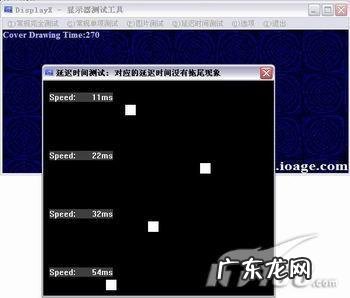
文章插图
液晶屏有坏点 , 就像美女脸上的痔 , 多少会破坏效果 , 影响心情 , 因此笔者再次强调 , 买本本其他的专项测试可以不做 , 但NOKIA TEST或者DisplayX一定要带上 。
6、CPU的检测(附图详解)
很多消费者认为CPU是JS最难下手进行欺骗的部件 , 但事实上 , 有些JS就是利用消费者的这个心理 , 铤而走险在BIOS上面做文章 , 把低频处理器变成高频处理器 , 骗过了操作系统 , 也把消费者蒙了一把 。 实际上 , 只要你有专门的软件检测 , JS的这些看上去很幼稚的行为就会暴露在你的眼皮底下 。
CPU检测工具中 , 最常见的是CPU-Z这款软件 , 其功能强大 。 CPU-Z不需要安装 , 压缩后大小只有200多KB , 其对CPU的检测非常详细 , 大家可以看下图:

文章插图
这里需要注意的问题是 , 最好带上最新版本的CPU-Z软件 , 这样才不会对新处理器出现无法正确识别的现象 。
如果觉得CPU-Z还不够专业 , 那么就考虑Intel处理器的这款专用检测软件吧——英特尔处理器标识使用程序 。 这个软件需要安装 , 安装文件在1MB左右 。 安装完运行后见下图:

文章插图
这款软件可以测试出CPU的频率、系统总线、缓存、支持的技术、CPUID数据等等 , 是Intel处理器检测的权威软件 。 同样检测时最好带上最新版本的英特尔处理器标识使用程序 , 这样才不会对新处理器出现无法正确识别的现象 。
7、芯片组的检测(附图详解)
芯片组的检测只是让你更加清楚你选购的本本究竟采用了什么芯片组 , 让你更为放心而已 。 这里推荐这款软件——Intel Chipset Identification Utility 。 这款软件比较小巧 , 而且不需要安装 。 直接点击之后可以得到结果(见下图):

文章插图
这款软件是Intel芯片组检测的权威软件 。 同样检测时最好带上最新版本的Intel Chipset Identification Utility , 这样才不会对新芯片组出现无法正确识别的现象 。
此外对于一些芯片组 , 比如852GM、855GM , 这款软件识别的结果相同 , 大家可以用其他软件来检测 , 比如后面提到的Everestpro软件 , 检测画面如下:

文章插图
8、内存的检测(附图详解) 前面提到的CPU-Z软件除了能检测CPU之外 , 还可以对内存的容量、频率、时序进行检测(见下图) , 看看JS是否在内存上阴了你:

文章插图
除了CPU-Z这个软件 , Everestpro也能检测内存 。 Everestpro个头比较大 , 10MB左右 , 不需要安装 , 但其性能强大 , 能对整个笔记本电脑进行详细的检测 。 这里我们主要利用它来检测内存(见下图) , 其信息十分详细 , 连生产日期都能检测出来 。
- 夸克浏览器怎么搜网址 夸克网页版入口不用
- 友只宠物猫粮怎么样 三只小猫猫粮
- 电子签名怎么弄 手机文档 电子签名制作
- 切开的桃子怎么保存 切开的桃子怎么保存时间长
- siri语音包占内存 siri语音识别主人怎么设置2个人
- 租房怎么发布信息范本 发布租房信息在哪个网站比较好找
- 平鱼怎么做的方法 平鱼的做法大全家常做法
- 半夜水龙头坏了止不住水了怎么办 水龙头坏了怎么办?
- 请问盆腔炎怎么治疗最好 慢性盆腔炎的治疗
- 给婴儿取名字大全 宝宝取名字怎么取
特别声明:本站内容均来自网友提供或互联网,仅供参考,请勿用于商业和其他非法用途。如果侵犯了您的权益请与我们联系,我们将在24小时内删除。
